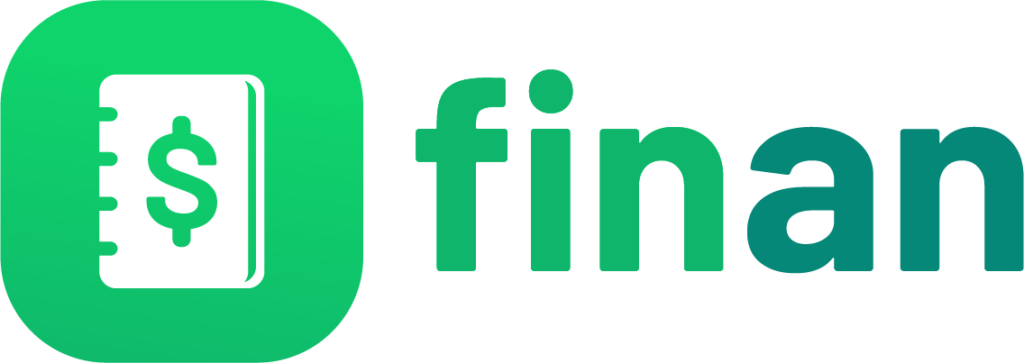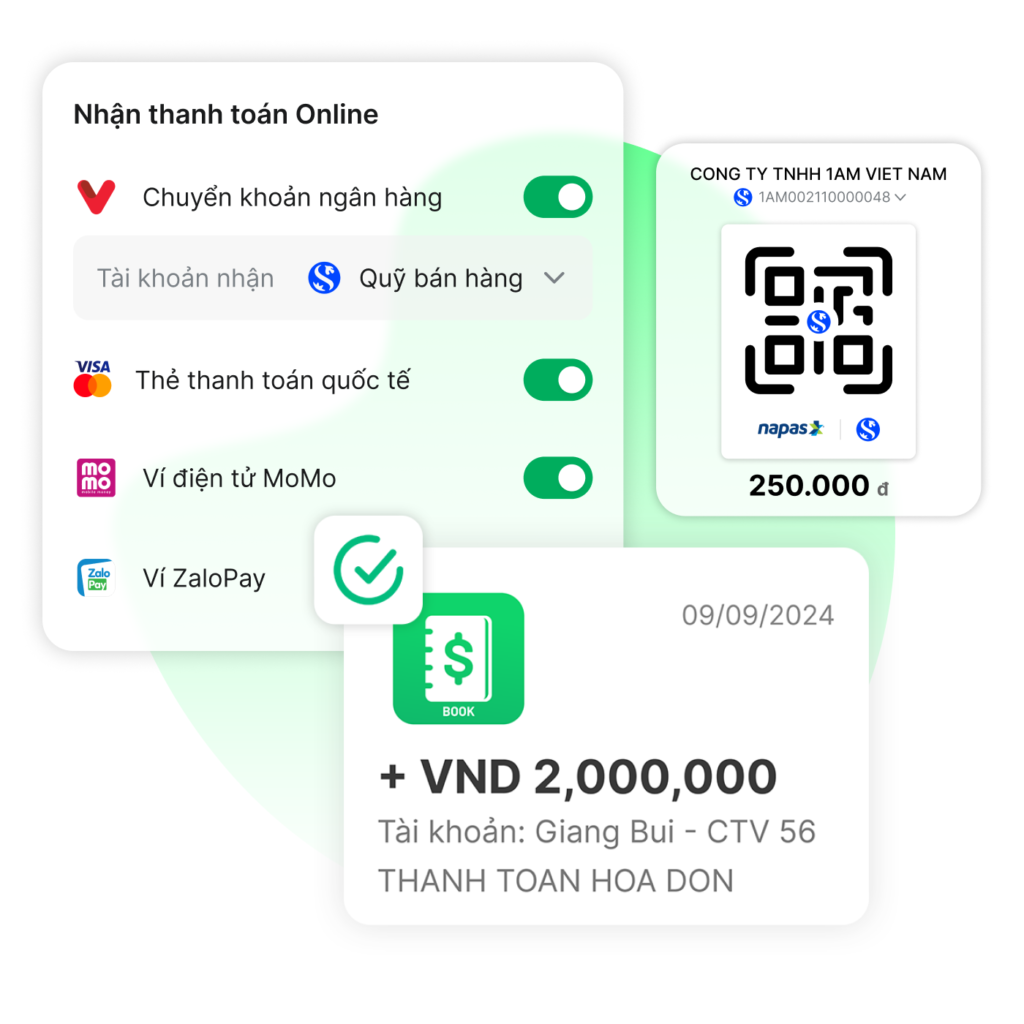Hướng dẫn quản lý danh sách nhân viên
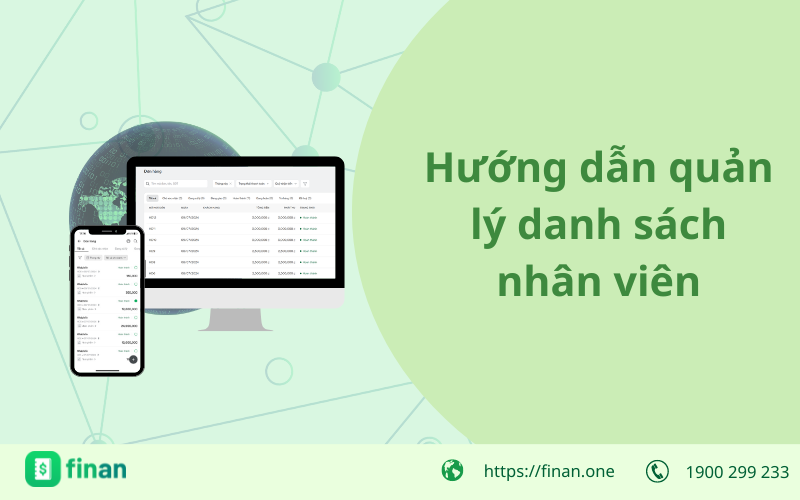
Quản lý nhân viên là một việc không thể thiếu để kiểm soát và vận hành cửa hàng một các hiệu quả và chính xác nhất. Finanbook gửi đến bạn bài viết hướng dẫn cách quản lý nhân viên:
Ở màn hình quản lý, bạn chọn Cài đặt (1) > Chọn Nhân viên (2).
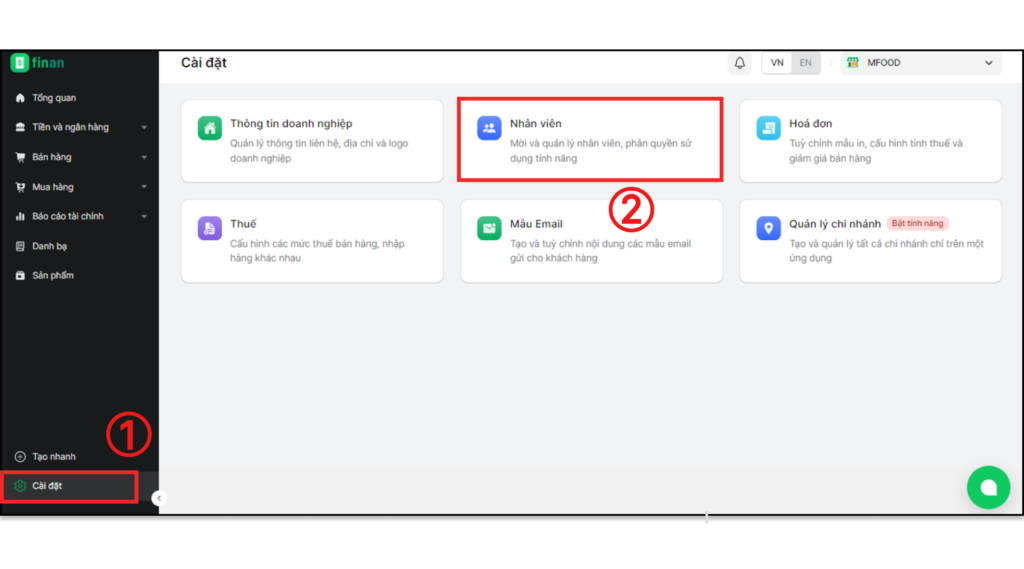
Hệ thống sẽ chuyển sang màn hình Quản lý nhân viên (3).
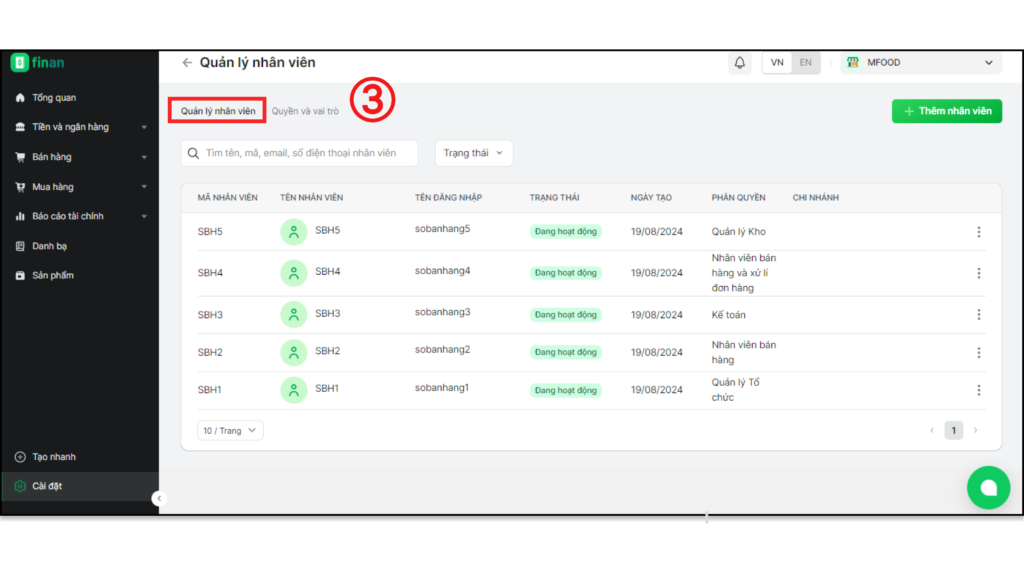
1. Tổng quan
- Thông tin nhân viên:
- Mã nhân viên: mã số được gán cho mỗi nhân viên được sử dụng để định danh và theo dõi các thông tin liên quan đến nhân viên
- Tên nhân viên: Tên nhân viên là một thông tin cơ bản và quan trọng được lưu trữ trong hệ thống
- Tên đăng nhập: mỗi nhân viên sẽ có một tên đăng nhập vào hệ thống. Các tên đăng nhập này phải đảm bảo là không trùng nhau.
- Trạng thái: trang thái nhân viên trong hệ thống.
- Ngày tạo: là ngày thêm nhân viên vào hệ thống.
- Phân quyền: quyền của nhân viên trong hệ thống.
- Chi nhánh: là chi nhánh nhân viên được quyền tham gia cửa hàng.
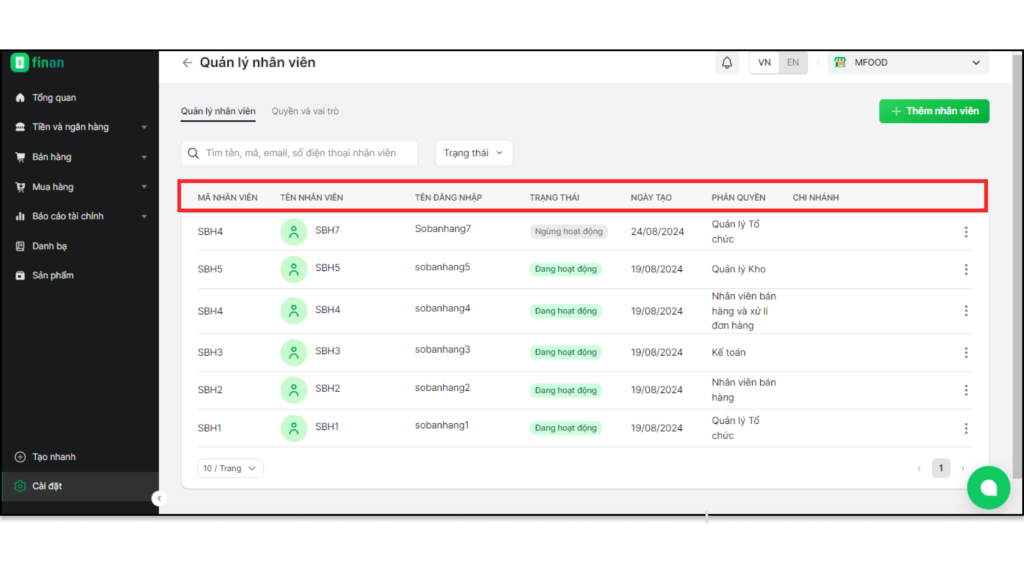
2. Tìm kiếm nhân viên
Bạn chọn vào thanh tìm kiếm để tìm kiếm nhân viên, bạn có thể tìm theo tên, số điện thoại hoặc mã nhân viên.
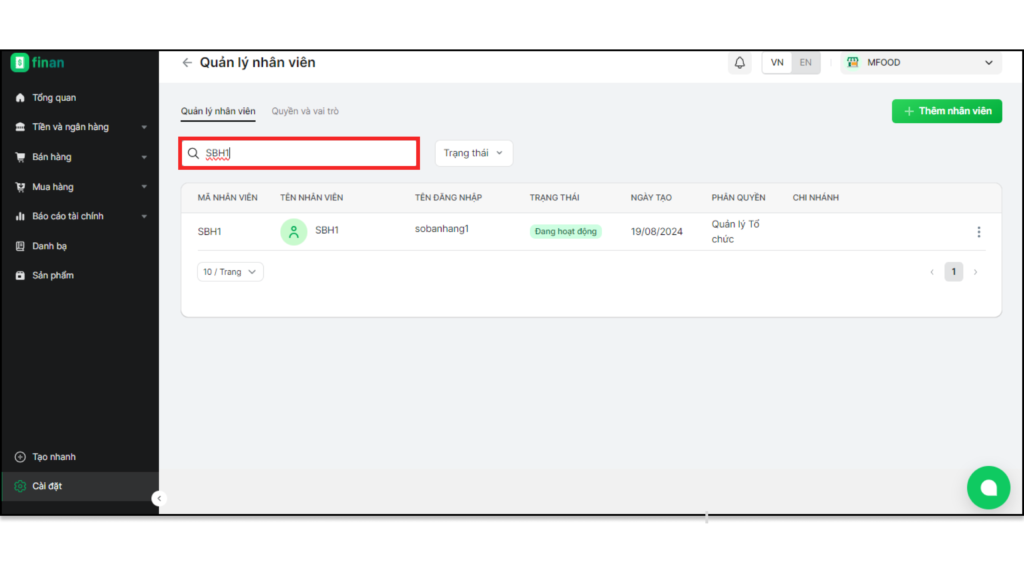
3. Lọc nhân viên theo trạng thái
SoBanHang hỗ trợ lọc danh sách nhân viên theo một hoặc nhiều trạng thái khác nhau như (Đang hoạt động, Hết hạn lời mời, Đã gửi lời mời, Ngừng hoạt động, Đã xóa). Bạn tích chọn vào Trạng thái (1)> chọn trạng thái cần lọc (2) > chọn Bỏ chọn/Lọc (3) để lọc hoặc bỏ lọc các trạng thái đã chọn.
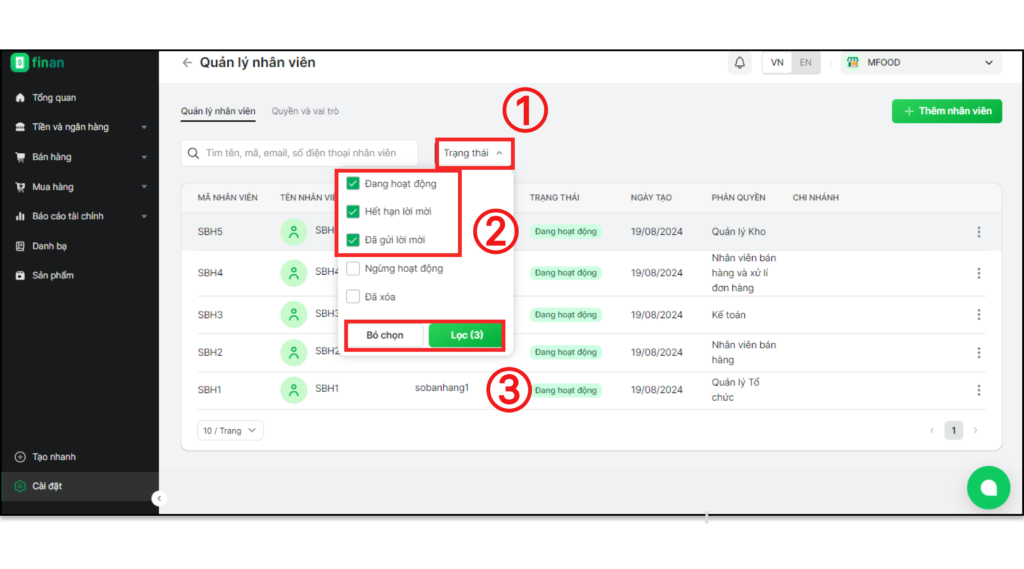
4. Chỉnh sửa thông tin nhân viên
Để chỉnh sửa thông tin nhân viên bạn chọn trực tiếp nhân viên cần chỉnh sửa hoặc chọn vào dấu 3 chấm (1)> chọn Chi tiết (2).
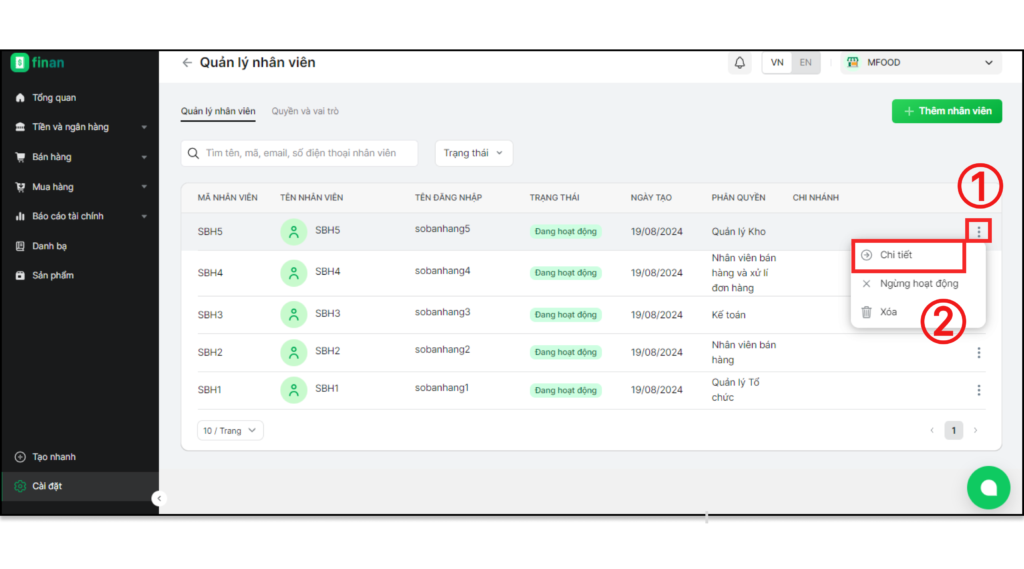
Màn hình sẽ chuyển sang chi tiết nhân viên để bạn chỉnh sửa thông tin nhân viên (3). Sau khi đã điều chỉnh xong bạn chọn Cập nhật (4) để hoàn tất việc chỉnh sửa.
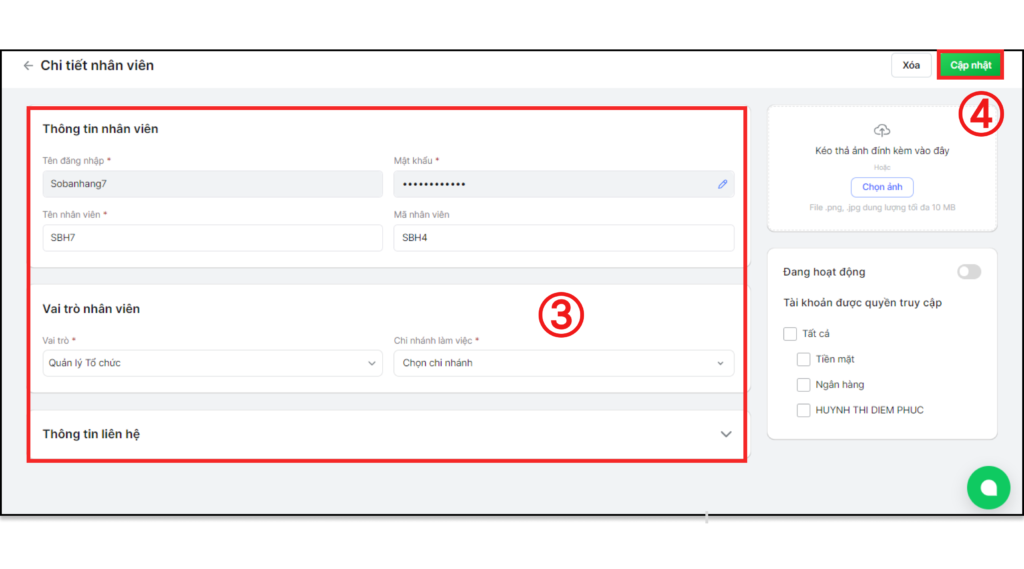
5. Xóa nhân viên
Để xóa nhân viên khỏi hệ thống, SoBanHang hỗ trợ hai cách xóa đơn giản:
Cách 1: Chọn vào dấu 3 chấm (1) > chọn Xóa (2).
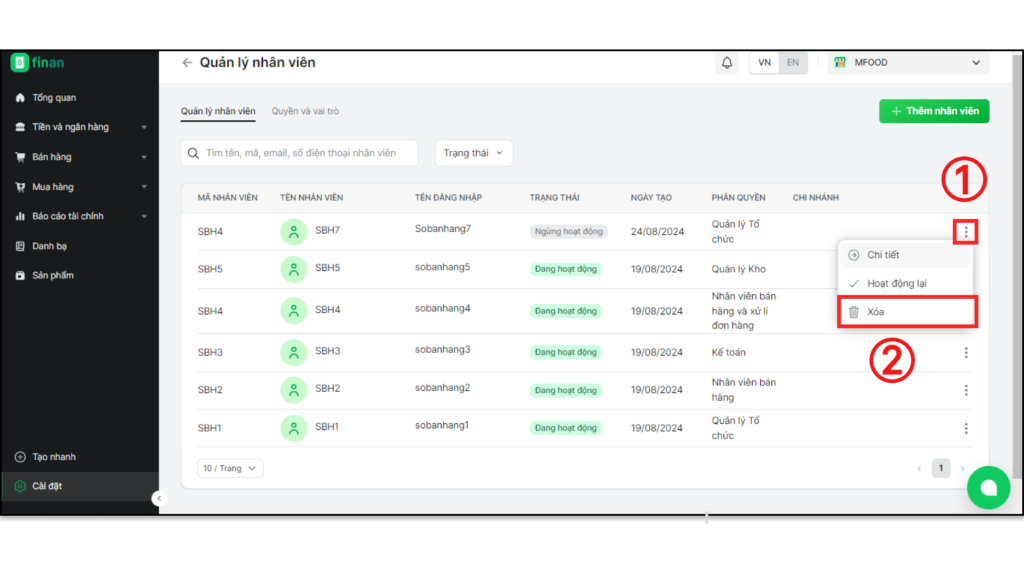
Hệ thống sẽ có hiện thông báo ” Nhân viên sẽ bị xoá. Bạn có chắc rằng muốn thực hiện? ” Bạn chọn Đồng ý (3) để xác nhận xóa nhân viên.
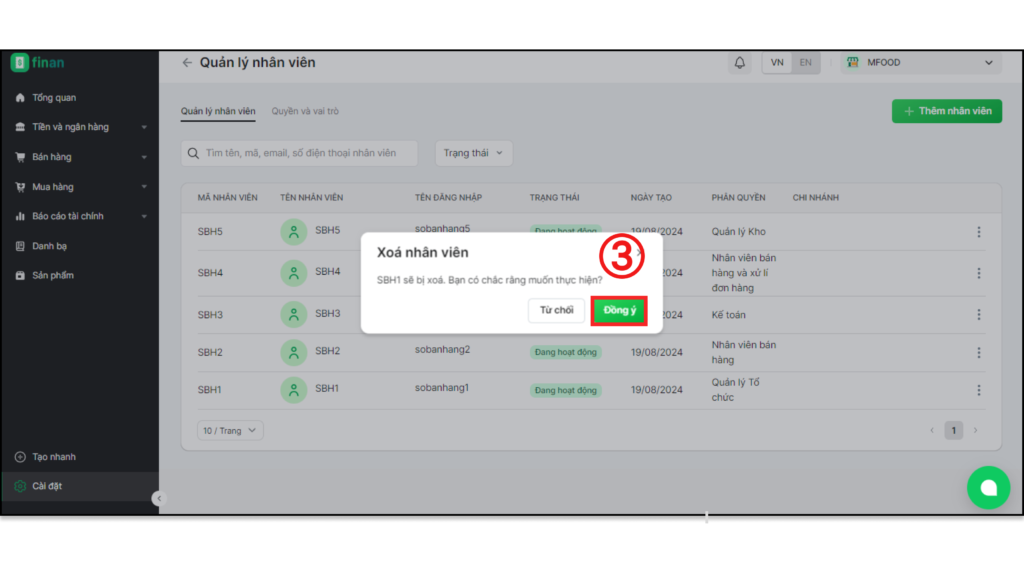
Cách 2: Chọn vào nhân viên cần Xóa (1)
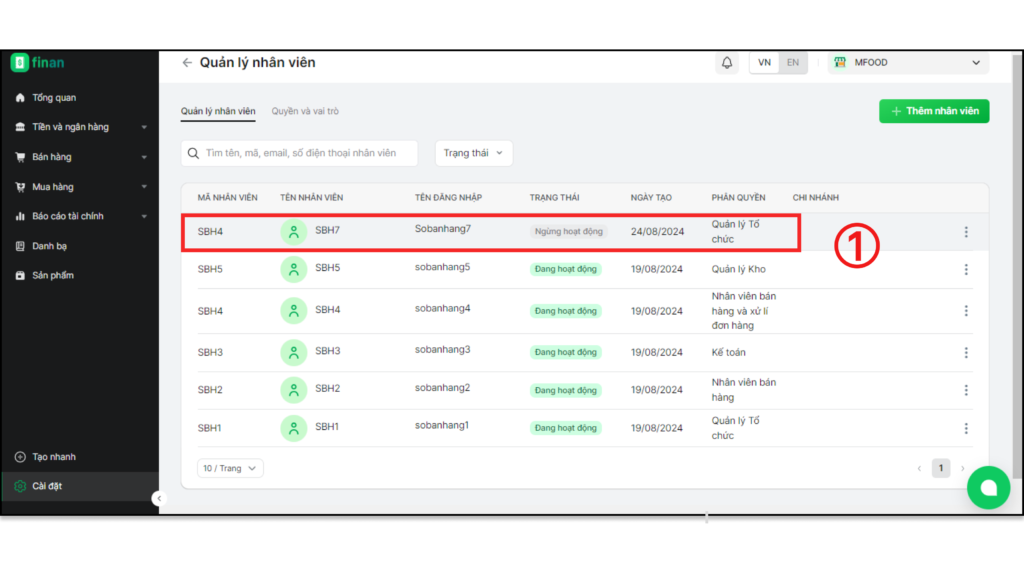
Tiếp theo bạn chọn nút Xóa (2) ở góc phải trên cùng. Hệ thống sẽ có hiện thông báo ” Nhân viên sẽ bị xoá. Bạn có chắc rằng muốn thực hiện? ” Bạn chọn Đồng ý (3) để xác nhận xóa nhân viên.
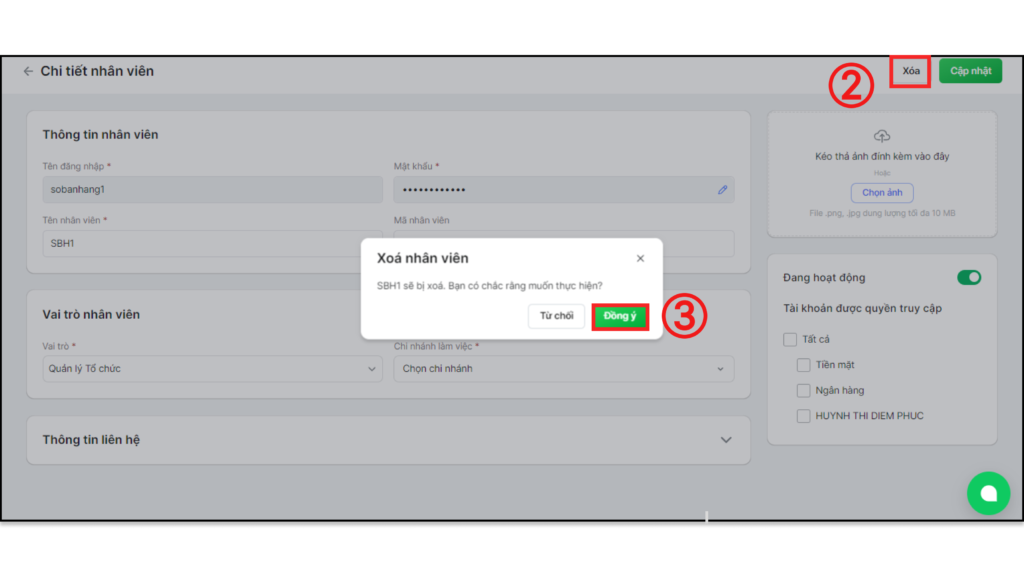
6. Ngừng hoạt động – Hoạt động lại
- Ngừng hoạt động: Để ngừng hoạt động truy cập của nhân viên trên doanh nghiệp bạn chọn dấu 3 chấm (1) > chọn Ngừng hoạt động (2).
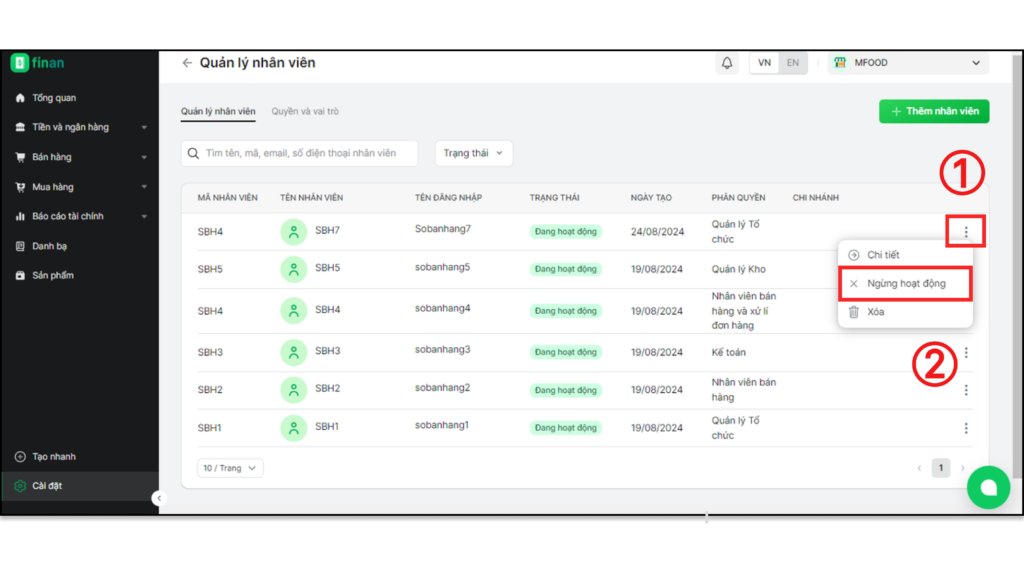
- Hoạt động lại: Để hoạt động lại và cấp quyền truy cập cho nhân viên trên doanh nghiệp bạn chọn dấu 3 chấm (1) > chọn Hoạt động (2).
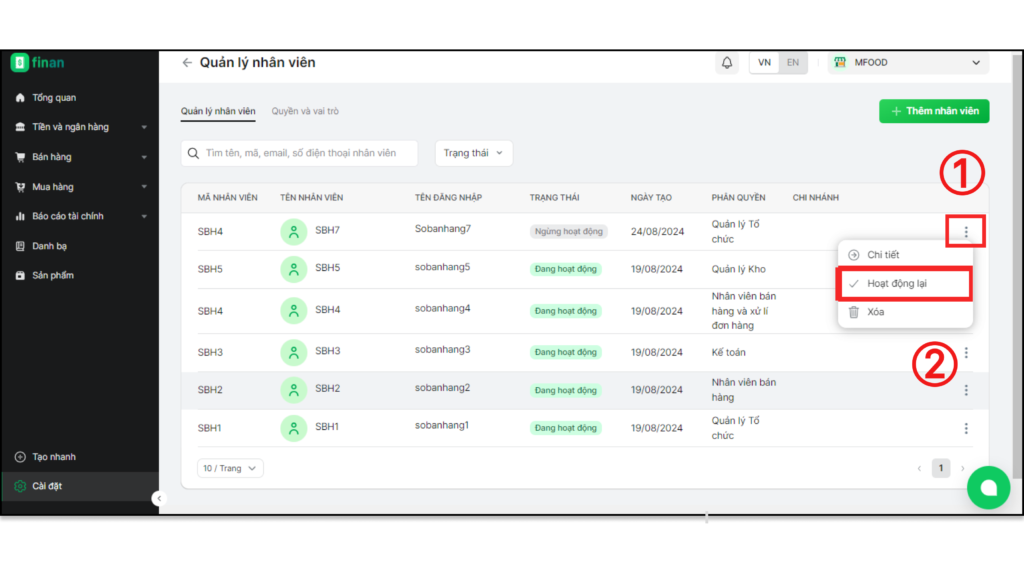
Chúc bạn thao tác thành công !